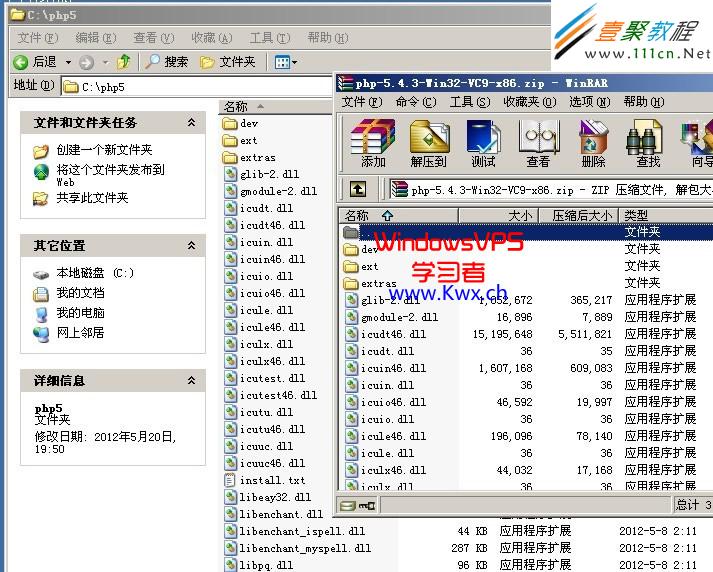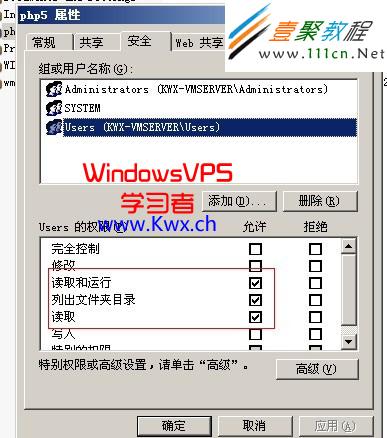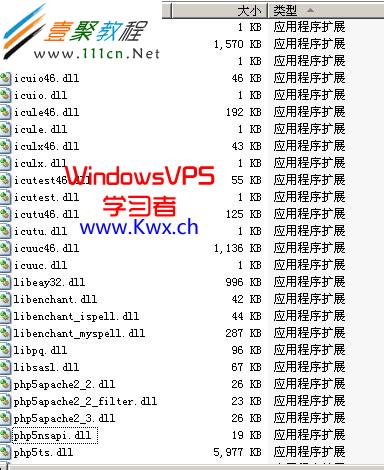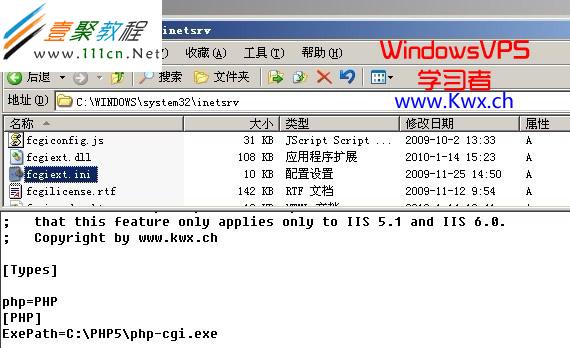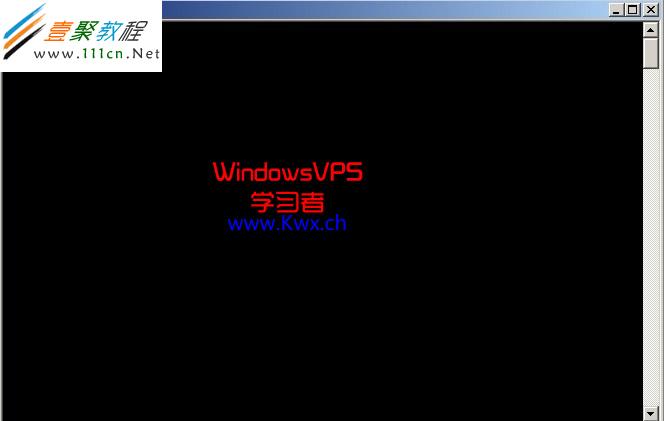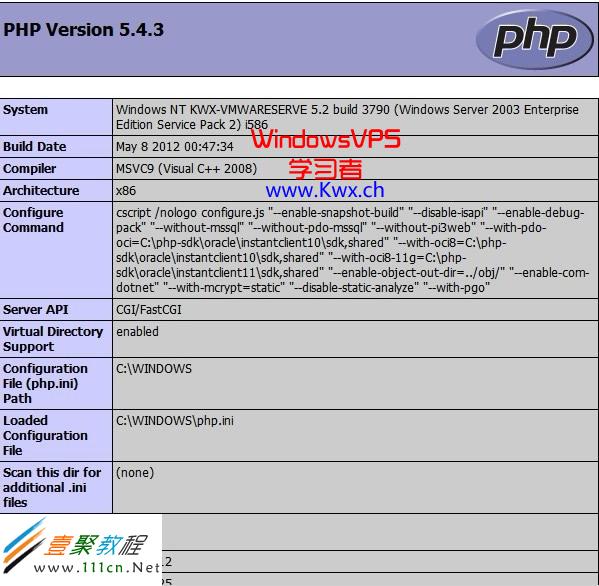Windows2003服务器IIS6+PHP5.4.3配置安装教程
一、准备相关组件
1、安装FastCgi for IIS6
请参考Windows Server 2003 安装fastcgi:https://www.111cn.net/sys/Windows/49843.htm
2、VC2008库
软件下载
Microsoft Visual C++ 2008 SP1
32位系统适用:vcredist_x86.exe
64位系统适用:vcredist_x64.exe
注意:没有安装Vc2008库是无法安装VC9 x86 的PHP脚本环境的。
3、PHP脚本环境
PHP 5.4.3 Thread Safe :php-5.4.3-Win32-VC9-x86.zip
关于 No Thread Safe和Thread Safe版本选择,请参考:留地址
其它PHP版本:http://windows.***php.net/download/
二、开始安装PHP
这里我们以安装PHP 5.4.3 Thread Safe为例。
1、解压PHP 5.4.3 Thread Safe压缩包
二、开始安装PHP
这里我们以安装PHP 5.4.3 Thread Safe为例。
1、解压PHP 5.4.3 Thread Safe压缩包
在C盘下新建一个名为“php5”的目录,并将php-5.4.3-Win32-VC9-x86.zip里面的文件解压到“C:php5”中。
2、给php5文件夹赋予“users”权限
3、给PHP临时文件夹赋予可写权限
到“C:php5”里新建一个“tmp”文件夹,并给"user"赋予可写权限。(tmp文件夹可自定义到别的路径)
二、复制并设置相关文件
1、拷贝php的扩展文件
将“C:php5”下的所有.dll文件,复制到“C:WINDOWSsystem32”下,如果有提示需要覆盖文件,建议覆盖。
若怕查找麻烦,可以在CMD命令行下执行以下代码:
copy C:PHP5*.dll C:WINDOWSsystem32
路径请注意自行修改。
2、到FastCGI注册PHP
修改C:windowssystem32inetsrvfcgiext.ini文件,到文件底部,填入以下信息:
| 代码如下 | 复制代码 |
|
[Types] |
|
见图:
3、修改PHP.ini
回到“C:php5”,默认情况下是找不到php.ini这个文件的,请先将“php.ini-development”重命名为"php.ini",并双击其打开文件。
然后按快捷键Ctrl+F5,查找和修改相关字符。
1) 修改php所在目录
查找
extension_dir = "./"
并修改为
extension_dir = "C:/PHP5/ext"
2) 修改临时文件夹路径
查找
;upload_tmp_dir =
去掉“;”,并修改为
upload_tmp_dir = "C:/PHP5/tmp"
当然这个目录可以定在其它地方,但必须拥有可读、可写、可修改权限。
3) 继续改
查找
fastcgi.impersonate = 1,去掉前面的“;”
查找
short_open_tag = Off ,去掉前面的“;”,并把Off改为On
4) 查找 Windows Extensions
| 代码如下 | 复制代码 |
|
; extension=php_curl.dll |
|
将以上常用组件前面的“;”去掉。
5) 修改时区
查找;date.timezone =,去掉前面的“;”,并改为date.timezone = ”Asia/Shanghai”
若不修改时区,在部分服务器系统下会出现500错误。
4、复制文件
将刚刚的php.ini文件,复制一份到“C:WINDOWS”目录下,并把php程序目录下的php.ini修改为“#php.ini”或删除,防止php在调用时冲突。
三、配置IIS
1、打开Internet信息服务管理器,在"网站"上点右键→属性→主目录→配置,进入“应用程序配置”
2、单击添加按钮,在可执行文件中,填入:
C:WINDOWSsystem32inetsrvfcgiext.dll
3、扩展名填:
.php
4、限制动作,填:
GET,HEAD,POST
然后单击确定,退出所有设定即可。
四、测试PHP
直接运行C:php5php-cgi.exe,若以上配置无错误,则会出现以下图:
若出错,请检查VC2008库或其它配置是否正确。
重启IIS使刚刚的配置生效
Ctrl+R调出运行命令,输入“cmd”,并执行IISRESET,重启IIS。
最后,到IIS的网站目录下新建一个php文件,并放入以下代码,若能正常显示表示PHP安装成功。
相关文章
精彩推荐
-
 下载
下载长途巴士模拟器手机版
模拟经营 长途巴士模拟器手机版长途巴士模拟器汉化版是一款十分比真好玩的大巴车模拟驾驶运营类
-
 下载
下载房东模拟器最新版2024
模拟经营 房东模拟器最新版2024房东模拟器中文版是一个超级有趣的模拟经营类型的手游,这个游戏
-
 下载
下载原神祈愿模拟器最新版
模拟经营 原神祈愿模拟器最新版原神祈愿模拟器手机版是一款完整汉化的趣味原神抽卡模拟小游戏,
-
 下载
下载宝宝森林美食完整版
模拟经营 宝宝森林美食完整版宝宝森林美食游戏最新版是一款十分有趣的休闲益智游戏,帮助宝宝
-
 下载
下载g沙盒仇恨官方英文版(gorebox)
模拟经营 g沙盒仇恨官方英文版(gorebox)G沙盒仇恨英文原版是一款最近非常火热的沙盒模拟类游戏,在这里